Autor:
John Stephens
Datum Stvaranja:
24 Siječanj 2021
Datum Ažuriranja:
4 Srpanj 2024
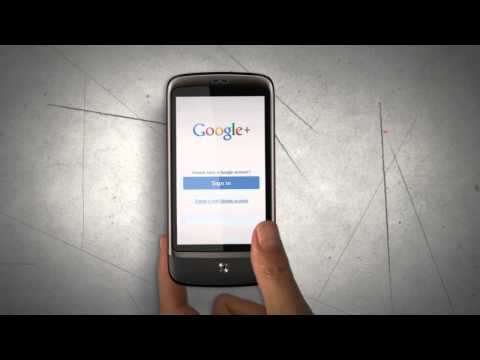
Sadržaj
Volite li redovito ažurirati najnovije vijesti? Google News ili Google News izvrsna su platforma za informiranje o svjetskim pitanjima.
Koraci
Dio 1 od 6: Početak rada
Posjetite Google vijesti. Idite na news.google.com/ pomoću preglednika. U rezultatima pretraživanja kliknite Vijesti (Vijesti) na vrhu stranice.

Odaberite stavku. Na vrhu stranice možete birati prema naslovima, lokalnim vijestima ili prema mjestu. Kliknite svaki naslov da biste vidjeli što je unutra.
Odaberite temu. U lijevom stupcu stranice odaberite temu koja vas zanima. Na primjer, možete odabrati Top Stories, Technology (Technology), Business (Business), Entertainment (Entertainment), Sport (Sport), Science (Science) ili Health (Health) ).

Podijelite vijesti. Kliknite gumb za dijeljenje koji se nalazi blizu naslova i odaberite platformu društvenih mreža koju želite podijeliti ili kopirajte vezu iz skočnog prozora. oglas
Dio 2 od 6: Uređivanje popisa predmeta
Idite na Postavke ili Postavke. Klik Upravljanje odjeljcima (Upravljanje stavkama) na dnu popisa ODJELJCI (CATEGORY) ili idite izravno na vezu news.google.com/news/settings/sections

Dodajte novu stavku. Upišite bilo koju temu koja vam se sviđa. Na primjer, možete upisati nogomet (nogomet), Twitter ili glazbu (glazba). Možete dodati i naslov (nije obavezno).
Spremi postavke. Klik DODAJ ODJELJAK (DODAJTE STAV) za dovršetak.
Brisanje ili uređivanje stavki. Pomaknite se prema dolje na popisu "Odjeljak" i kliknite Sakriti (Sakrij) za brisanje stavke. Također možete povući i ispustiti miš da biste preuredili popis. oglas
Dio 3 od 6: Promjena općih postavki
Otvorite General ili General. Kliknite ikonu zupčanika u kutu i na padajućem popisu odaberite Općenito.
Po želji isključite automatsko osvježavanje vijesti. Poništi oznaku Automatski osvježi vijesti da biste isključili značajku automatskog ponovnog učitavanja stranice.
Po želji uredite odjeljak Sportski rezultati (rezultat meča). Ovdje možete omogućiti / onemogućiti sportske rezultate i birati između različitih liga / sportova. oglas
Dio 4 od 6: Dodajte interes
Pristup odjeljku Tvoji interesi (Vaša omiljena). Kliknite ikonu zupčanika i s padajućeg popisa odaberite svoje interese.
Dodajte interes. U okvir unesite svoje postavke.
Učinjeno je. U odjeljku možete pogledati vijesti o svojim zanimanjima Za tebe (Za tebe). oglas
Dio 5 od 6: Upravljanje položajima
Kliknite ikonu zupčanika i odaberite 'Lokalni odjeljci' (Lokalna stavka) s padajućeg popisa.
Dodajte novo mjesto. U okvir unesite grad, grad ili poštanski broj.
Pritisnite gumb DODAJ LOKACIJU (DODAJ LOKACIJU). Odavde možete preurediti redoslijed ili izbrisati trenutni položaj. oglas
Dio 6 od 6: Nabavite vezu RSS feeda
Odaberite temu. Kliknite svoju omiljenu temu na lijevoj bočnoj traci. Na primjer, možete odabrati sport, posao, znanost ili tehnologiju.
Pomaknite se na dno stranice. Pronađite vezu RSS na dnu stranice i kopirajte adresu. Učinjeno je! oglas
Savjet
- Možete upravljati svojim interesima i pozicijama kako biste pročitali više članaka o temama koje vas zanimaju.
- Oznaka "Provjera činjenica" reći će korisnicima jesu li tvrdnje povezane s problemom koji tražite istinite ili neistinite na temelju stvarnog testiranja izdavača. Ova je značajka trenutno dostupna samo korisnicima u SAD-u i Velikoj Britaniji.

Upozorenje
- Google News sam ne provodi provjere stvarnosti, već samo djeluje kao arhiva članaka koji provjeravaju podatke drugih izdavača.



